Linux тутумундагы буйрук сабы же консолу (консоль) көптөгөн тутумдук процесстерди башкаруу үчүн колдонулат. Графикалык интерфейс - бул иштөө тутумунун кошумча түрү же кабыгы. Консоль терезе башкаргычында чакырылышы мүмкүн, ал эми иш графикалык режимде улантылат. Текст консолун иштетүү графиканы өчүрөт, бирок иштеп жаткан тиркемелер иштей берет.
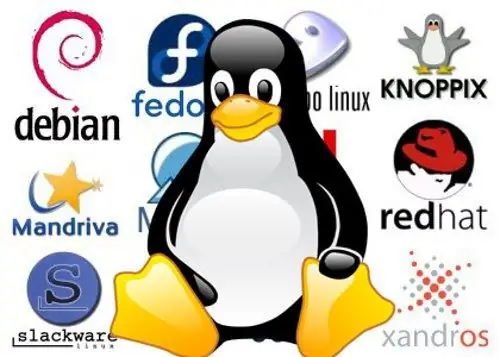
Нускамалар
1 кадам
Linux Mandriva-да alt="Image" + F2 баскычтарын басып, баштапкы сапка консольду киргизиңиз. Enter Enter. Консоль иштеп жатат.
Дагы бир вариант. Башкы менюдан "Утилита" тандаңыз. Ачылуучу менюдан Терминал Консолун табыңыз. Буйрук сабы менен иштөө үчүн LXTerminal же башка эмуляторду колдонсоңуз болот. Негизги консоль буйруктары Linux даамдарына же версияларына көз каранды эмес. Көптөгөн тапшырмалар графикага караганда консоль режиминде тезирээк чечилет. Мисалы, текст башкаруучу Midnight Commander интерфейси менен файл менеджерин ишке киргизүү үчүн, буйрук сабына mc деп терсеңиз болот. Эки кабык панели Norton Commande же Far дегенге абдан окшош. Иштетүү функциясы андан кем эмес.
2-кадам
Жөнөкөйлөтүлгөн жумушчу стол режиминдеги Linux Xandrosто Ctrl + alt="Image" + T баскычтар айкалышын басыңыз, Графикалык режимде файл менеджериндеги "Иштөө" кошумча барагына өтүп, "Куралдар" менюсунан "Ишке киргизүү" пунктун табыңыз. Консоль терезеси ". Эгер система толук иш такта режиминде иштеп жаткан болсо, анда alt="Image" + F2, андан кийин консолдун аталышы колдонулат. Же болбосо, негизги меню аркылуу "Тиркемелерге" өтүп, андан соң "Системаны" тандап, консолду табыңыз. Графиканы толугу менен өчүрүү үчүн, Ctrl + alt="Image" + F "текст консолунун номерин" басыңыз. Демейки шартта, адатта, алты текст консолу бар, андан кийин терезе режимине кайтуу үчүн Ctrl + alt="Image" + F7 айкалышын колдонуңуз. Текст режими кыйроолорго көбүрөөк туруштук берет, андыктан графикалык көйгөйлөрдү буйрук сабынан калыбына келтириңиз.
3-кадам
Linux Ubuntu-да Ctrl + alt="Image" + T баскычтобу аркылуу консоль эмуляторун ишке киргизиңиз, дагы бир жолу - Ubuntu GUI колдонуу. Колдонмолор бөлүмүн панелде табыңыз. "Стандартка" өтүп, "Терминалды" ишке киргизиңиз. Ушундай эле натыйжаны alt="Image" + F2 терип, тиркеме жүргүзгүч аркылуу алууга болот. Сапка тиркеменин аталышын киргизиңиз - gnome-terminal.






